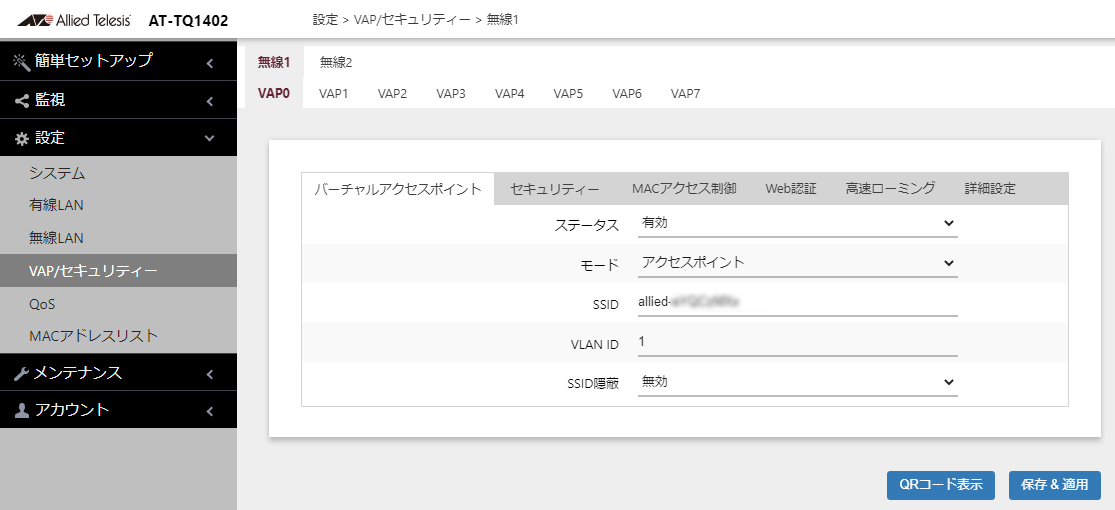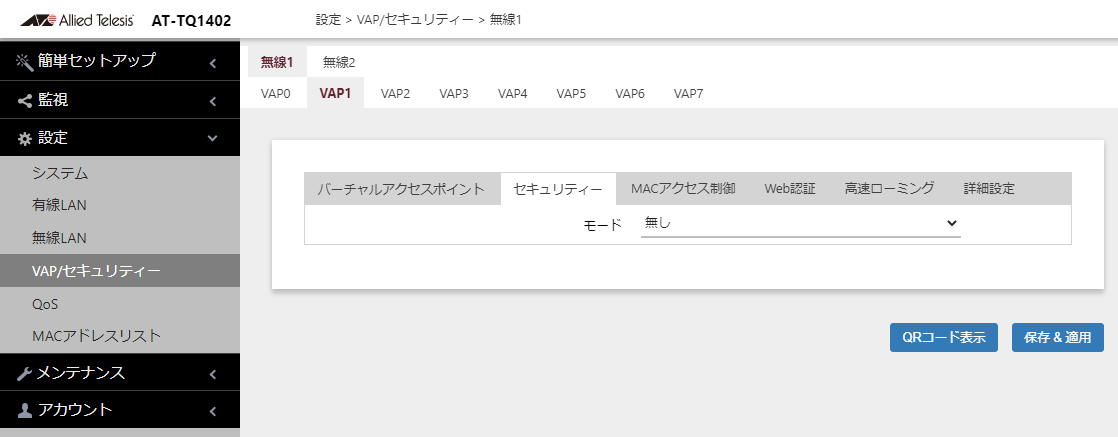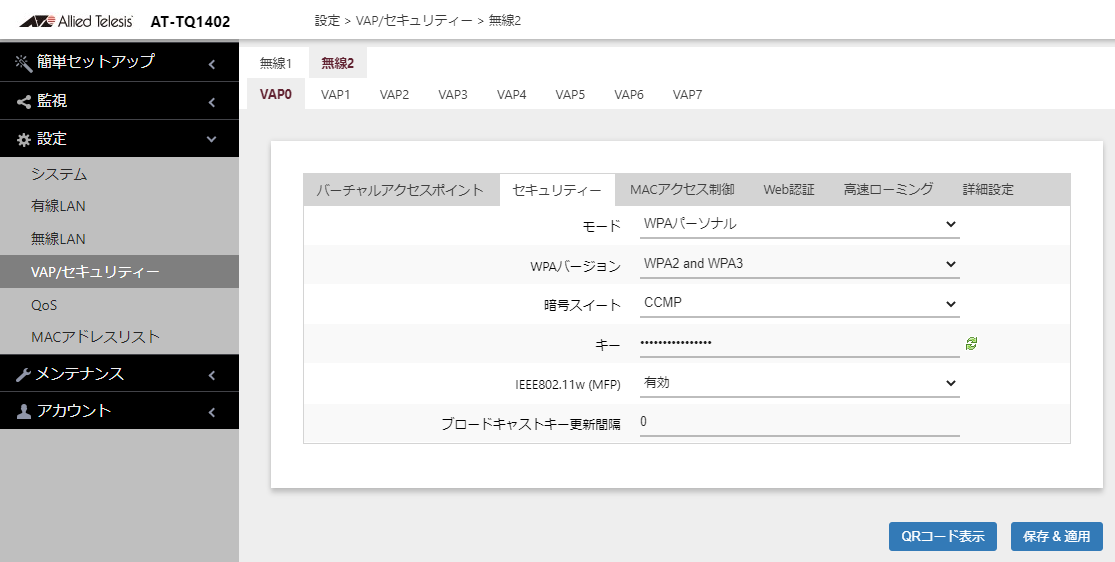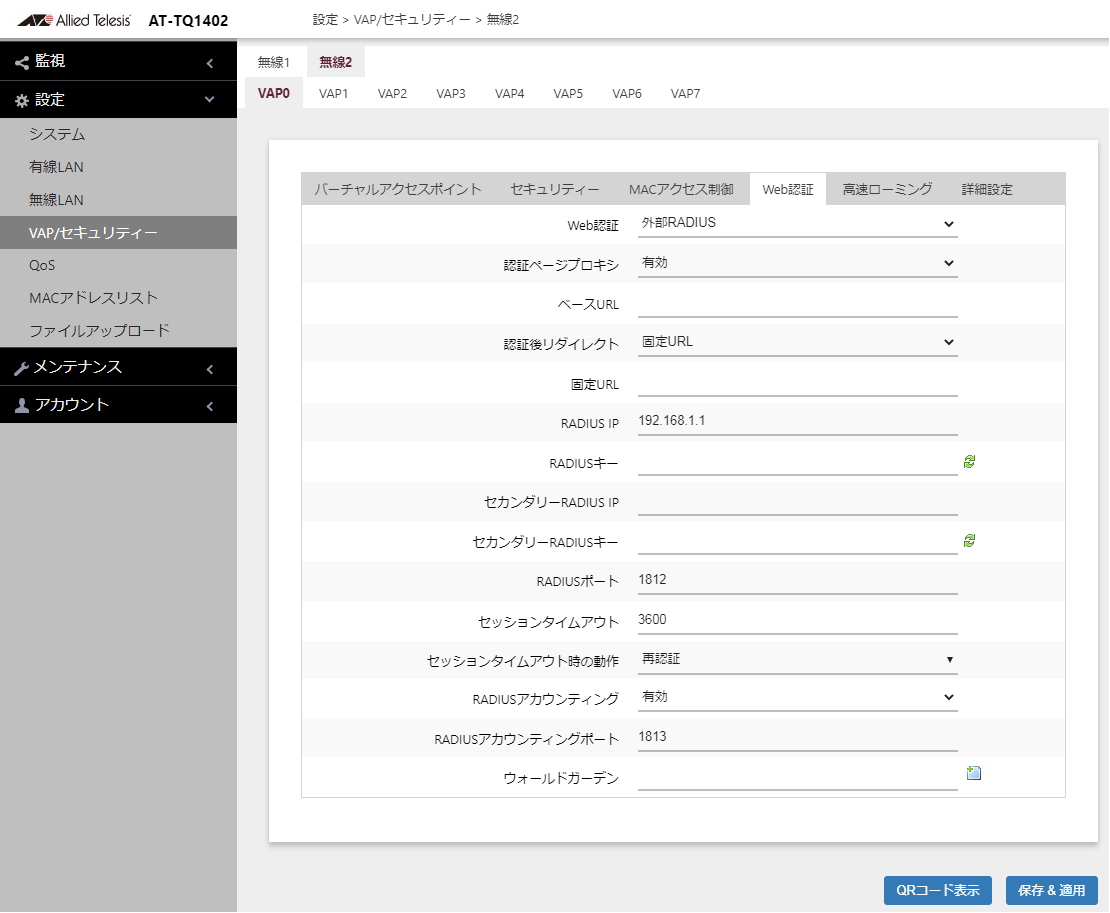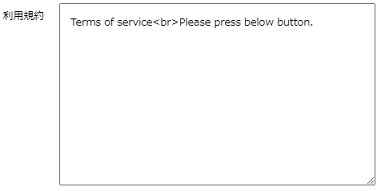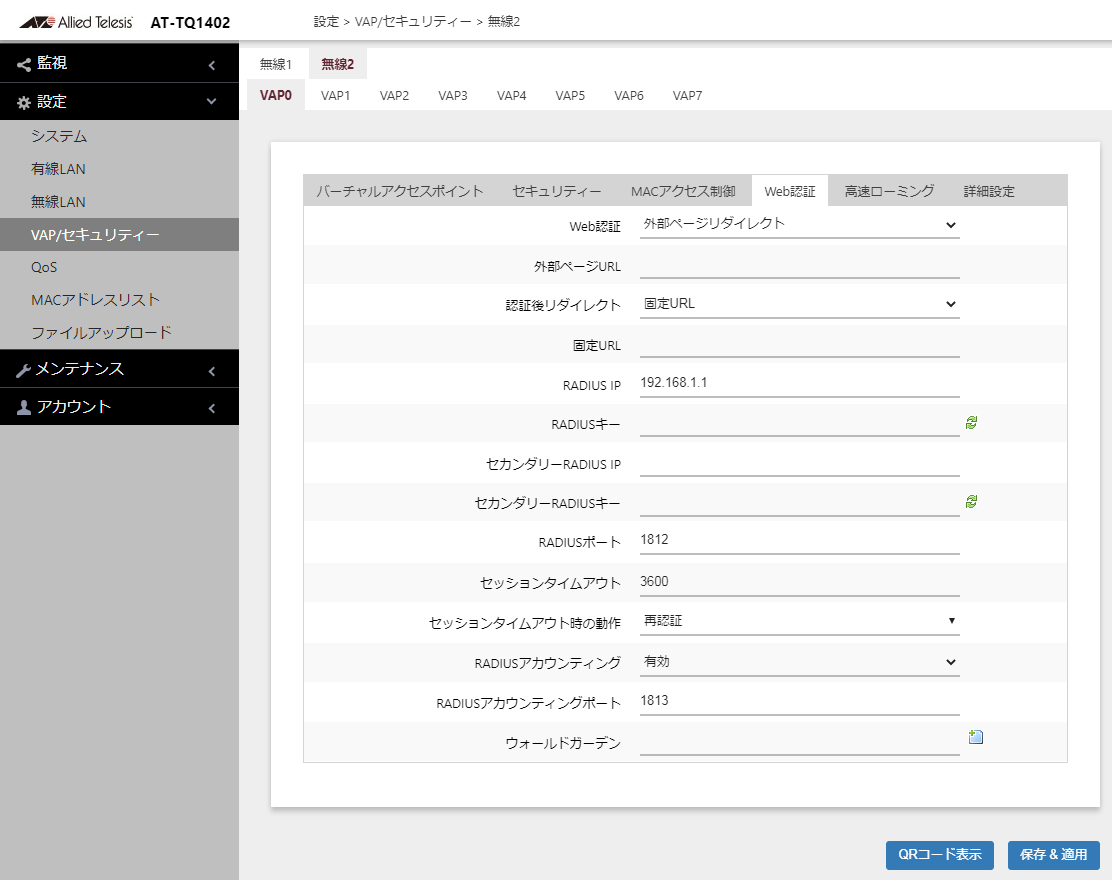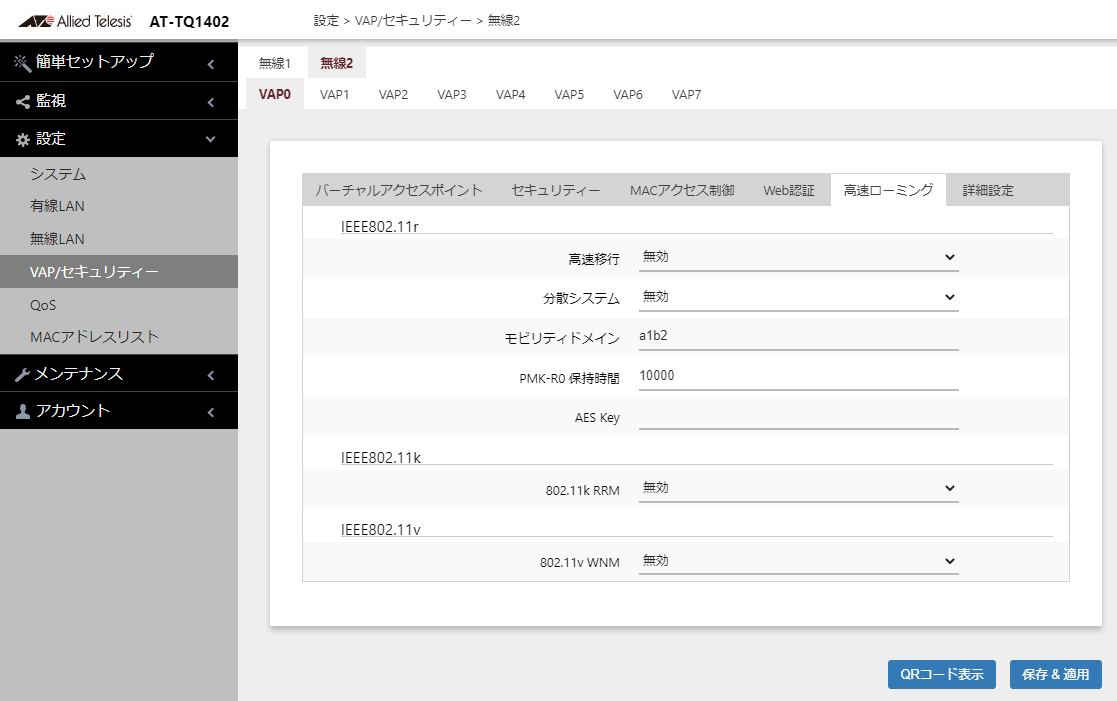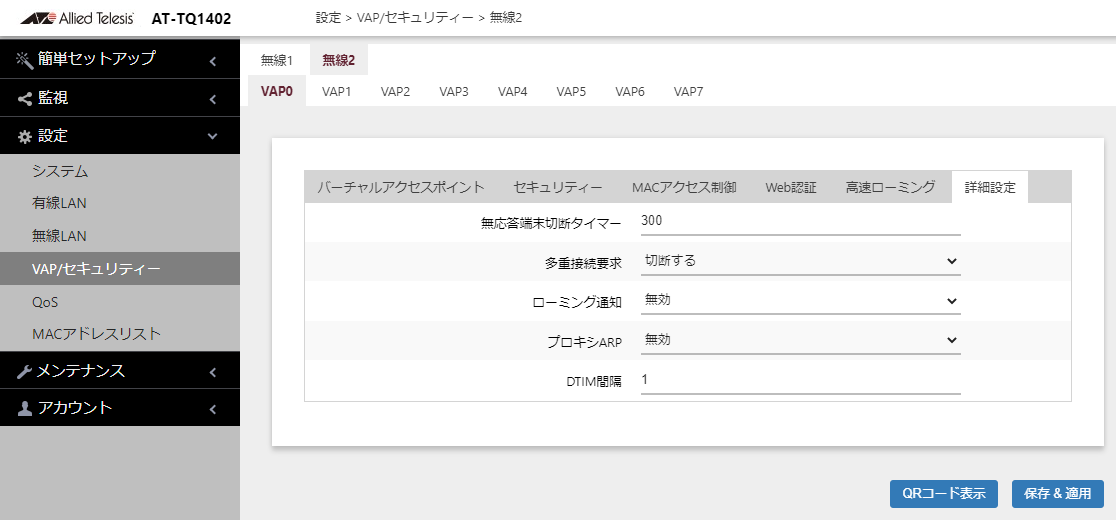| 項目名
|
説明
|
| モード:WPAエンタープライズ
|
RADIUSサーバーで無線クライアント個別のキーを生成し、本製品と無線クライアント間で認証と暗号化を行います。
|
| WPAバージョン
|
使用するWPAバージョン(WPA and WPA2、WPA2、WPA3)を選択します。
VAP0のデフォルトは「WPA2 and WPA3」、VAP1~7のデフォルトは「WPA2」です。
- WPAとWPA2が混在する環境では、「WPA and WPA2」を選択します。無線ネットワークから見たセキュリティーは、WPAと同じレベルになります。
- WPA2のみの環境では「WPA2」を選択します。
- WPA3のみの環境では「WPA3」を選択します。
無線1では「WPA3」の設定はできません。
|
| 暗号スイート
|
暗号プロトコルを選択します。WPAバージョンで「WPA2」、「WPA and WPA2」選択時のデフォルトは「CCMP」、「WPA3」選択時のデフォルトは「GCMP」です。
WPAバージョンで「WPA2」、「WPA and WPA2」を選択している場合に、TKIPが必要であれば「TKIP and CCMP」を選択します。「TKIP」は、WEPと同様にRC4で暗号化しますが、暗号キーは無線クライアントごとに異なったものとなり、また一定回数使用すると、新たなものに変更されます。
「CCMP」は、米国商務省の承認した標準技術を用いた暗号化を行います。この暗号化方式は、強力なアルゴリズムを持ちます。
WPAバージョンで「WPA3」を選択した場合は、「GCMP」のみの設定となります。
|
IEEE 802.11w (MFP)
(管理フレーム保護)
|
無線クライアントがMFPに対応している場合、IEEE 802.11管理フレームを保護することが可能です。
「WPAバージョン」で「WPA2」を選択した場合は「有効」、「無効」が設定可能となります。デフォルトは「有効」です。
「WPA and WPA2」を選択した場合は「無効」のみの設定となります。
「WPA3」を選択した場合は「有効」のみの設定となります。
WDSとの併用は未サポートです。WDSを使用する場合は「無効」に設定してください。
|
| 事前認証
|
「有効」にすると、無線クライアントが現在使用している無線APから、ローミング先となる無線APに事前認証情報を中継します。これにより、無線クライアントのローミング時における認証がスピードアップされます。デフォルトは「有効」です。
|
| ブロードキャストキー更新間隔
|
VAPに接続している無線クライアントに送信するブロードキャストパケットのキーの更新間隔を設定します。0~86400(秒)が入力できます。「0」は、キーを更新しません。デフォルトは「0」です。
|
| セッションキー更新間隔
|
VAPに接続している無線クライアントに送信するセッションキーの更新間隔を設定します。0~86400(秒)が入力できます。「0」は、キーを更新しません。デフォルトは「0」です。
|
| セッションキー更新時の動作
|
セッションキーの更新時に無線クライアントとの接続を切断する場合は「切断」、再認証を行う場合は「再認証」を選択します。デフォルトは「再認証」です。
|
| RADIUS IP
|
プライマリーとして使用するRADIUSサーバーのIPアドレスを入力します。デフォルトは「192.168.1.1」です。
|
| RADIUSキー
|
プライマリーRADIUSサーバーに接続するためのパスワードを64文字までの半角英数記号で入力します。デフォルトは空欄です。
|
| セカンダリーRADIUS IP
|
セカンダリーとして使用するRADIUSサーバーのIPアドレスを入力します。セカンダリーRADIUSサーバーを使用しない場合は空欄にします。デフォルトは空欄です。
|
| セカンダリーRADIUSキー
|
セカンダリーRADIUSサーバーに接続するためのパスワードを64文字までの半角英数記号で入力します。デフォルトは空欄です。
|
| RADIUSポート
|
プライマリー、セカンダリーそれぞれの外部RADIUSサーバーのポート番号を0~65535の範囲で入力します。デフォルトは「1812」です。
|
| RADIUSアカウンティング
|
「有効」にすると、ユーザーを認証した外部のRADIUSサーバーを使用して、ユーザーがセッション中に使用したリソース(使用時間など)を記録することができます。デフォルトは「無効」です。
|
| RADIUSアカウンティングポート
|
プライマリー、セカンダリーそれぞれの外部RADIUSサーバーのアカウンティングポートのポート番号を0~65535の範囲で入力します。デフォルトは「1813」です。
|
| Dynamic VLAN
|
「有効」にすると、無線APでダイナミックVLANを有効にします。デフォルトは「無効」です。
|
表示切り替えアイコン

|
クリックするとRADIUSキー、またはセカンダリーRADIUSキーが文字列表示に切り替わります。再度クリックすると「●」表示に戻ります。
|